在訪問Mac上各種網絡服務例如 郵件 時,有的用戶會收到“無法驗證帳戶名稱或密碼”提醒。本文將為Mac用戶提供一些這個錯誤的解決方案。
在訪問LinkedIn,谷歌,雅虎, Mail和Flickr等服務時,已確認帳號名稱與密碼皆無誤,但還是無法登入,帳戶名稱或密碼無法驗證,在Mac上出現的這個錯誤,可能來自安全問題,錯誤的密碼和代理服務器設置。
Mac郵件需要連接到服務器以確認用戶是否在收件箱中有新項目,當Mac郵件服務器暫時關閉或被大量請求淹沒時,它會暫時拒絕來自Mac郵件的請求,並顯示“無法驗證帳戶名或密碼”等錯誤消息。 但是,如果您更改密鑰鏈密碼,也可能會出現這種情況,因為這會擦除Internet帳戶中的數據。
您可以嘗試這些解決方案……
Contents: 第1部分:避免、預防“無法驗證帳戶名稱或密碼”錯誤第2部分:如何手動修復Mac郵件“無法驗證帳戶名稱或密碼”第3部分:其他解決方案和建議總結
人們還閱讀:如何解決Mac上的Wifi問題的快速指南 如何修復Macbook Pro無法啟用的問題
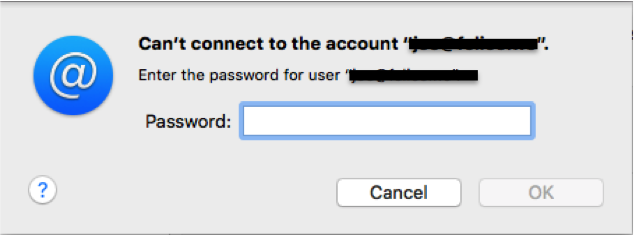
第1部分:避免、預防“無法驗證帳戶名稱或密碼”錯誤
方法1. 在Mac上的Keychain中刪除過期的證書或舊密碼
如果由於無法驗證帳戶名稱或密碼錯誤而無法訪問Mac郵件,請檢查鑰匙串Keychain以清除過時數據。 刪除任何已終止或取消的證書以及Keychain中的現有密碼副本。
從應用程序中,啟動Keychain Access並根據您在此處使用的連接搜索條目。 接下來,轉到Mac郵件並確認您的電子郵件,將出現密碼提示。 在帳戶密碼字段中輸入確切的密碼,然後啟用“在我的Keychain中記住此密碼”。
方法2. 清理、優化您的Mac
你可以依靠 Mac清潔工具 清理、優化您的Mac。 通常,文件夾緩存,cookie和垃圾文件會破壞系統工作程序,同時降低性能。
iMyMac PowerMyMac清理,保護和優化您的Mac。避免“無法驗證帳戶名稱或密碼”錯誤的發生。使用PowerMyMac只需單擊幾下即可清理和優化Mac。 它可以刪除大量垃圾文件,掃描重複文件以及卸載不必要的應用程序,以釋放更多的磁盤空間並使Mac運行更快。
PowerMyMac不會給您帶來任何的惡意廣告彈窗和強制軟體捆綁,是一款安全高效的軟體。另外,它還提供了免費試用版本。
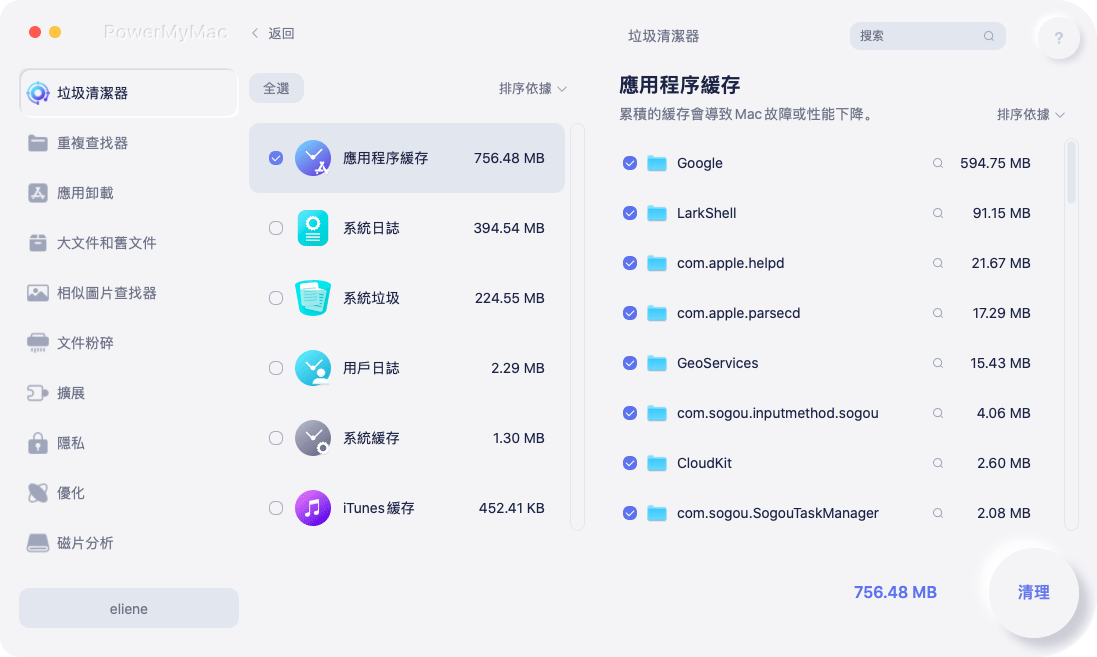
方法3. 刪除Mac離線郵件緩存文件夾
如果您的Mac郵箱緩慢或未顯示電子郵件,我們建議刪除Mac離線郵件緩存,因為受感染的數據可能會導致錯誤代碼。 請按照以下步驟刪除郵件緩存:
- 在終端窗口中,填寫命令
defaults write com.apple.finder AppleShowAllFiles TRUE;killall Finder並按回車鍵查看緩存文件 - 關閉Mail應用程序
- 導航到緩存文件夾 :Users > your_profile > Library > Mail > IMAP_account_name
- 刪除“.OfflineCache".
當您再次啟動Mail 郵件應用程序時,將創建一個新創建的緩存文件夾。 打開應用程序,確定電子郵件加載速度是否更快,以及未驗證名稱或密碼的錯誤是否已消失。
要擺脫郵件緩存,您還可以利用多功能清潔器PowerMyMac,它可以幫助您 擦除系統數據,重複項,緩存,未安裝的應用程序殘餘以及在Mac上的更多系統垃圾文件。
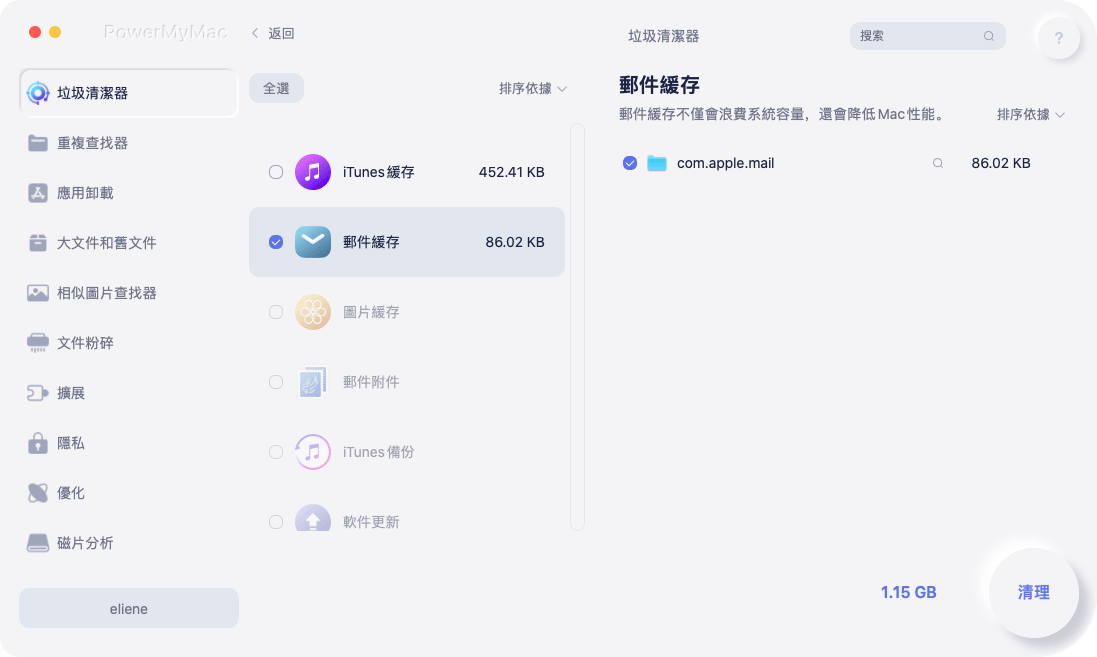
第2部分:如何手動修復Mac郵件“無法驗證帳戶名稱或密碼”
方法1.在系統偏好設置中輸入電子郵件密碼
如果您之前更改了Keychain鑰匙串密碼,則可能會出現驗證故障。 如果您在郵件應用程序中遇到驗證問題,可以在“系統偏好設置”中授權該帳戶:
- 打開 系統偏好設定 並選擇互聯網帳戶;
- 在左側板上,選擇需要驗證的帳戶,彈出窗口會提示您輸入密碼。
- 點擊取消以查看 電子郵件帳戶的綜合頁面。
- 在空白字段中填寫密碼並按住 Tab 鍵可以訪問下一個空格。
- 只要您輸入正確的密碼,系統就會驗證您的帳戶。 類似的方法適用於確認電子郵件帳戶。
方法2:刪除電子郵件帳戶信息
刪除郵件詳細信息並將其重新加載到Mac郵件應用程序中可能可以幫助解決Mac郵件無法驗證帳戶名稱或密碼。 其影響包括從系統中刪除電子郵件緩存。 但是,計算機會保留您存儲的附件以及存儲在電子郵件服務器上的正版數據。 選擇以下方法來刪除Mac郵件帳戶信息:
方式1.從Mail App中刪除電子郵件帳戶
- 打開郵件 Mail 應用程序。
- 在頂部菜單中點擊郵件選項,然後點擊首選項。
- 單擊左側邊欄上所需的電子郵件帳戶,然後選擇“ - ” 按鈕。
- 單擊“確定”以結束該過程。
方法2.從系統偏好設置中刪除電子郵件帳戶
- 啟動系統偏好設置並選擇Internet帳戶。
- 選擇對應的電子郵件帳戶,然後選擇“ - ”按鈕。
- 單擊“確定”完成該過程。
刪除後重新啟動機器。 通過“系統偏好設置”>“ Internet帳戶”或“郵件應用程序”>“郵件”>“帳戶”將電子郵件帳戶重新錄入“郵件”應用程序。
第3部分:其他解決方案和建議
解決方法#1 禁用兩步驗證安全性
Gmail,AOL和Yahoo等服務提供商都提供兩步驗證,以增加額外的安全保障。 這是一把雙刃劍,因為這意味著易受攻擊的電子郵件應用程序無法驗證帳戶和密碼。
解決方案是禁用此安全功能並驗證您的電子郵件帳戶和密碼,並在解決問題後將其打開。
解決方法#2 重啟Mac
重新啟動計算機, 聽到啟動響鈴後,立即按住Shift鍵直到Apple圖標和進度條彈出。 重新啟動需要更長時間。 這將刷新緩存,啟動目錄篩選,並停用所有登錄項以及其他內容。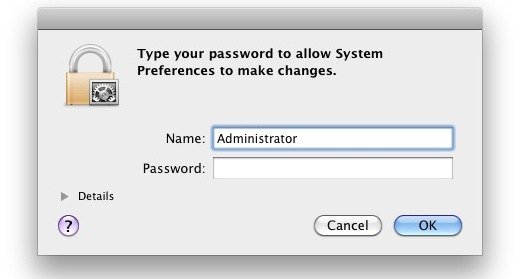
解決方法#3 Tinker iCloud Keychain
在所有設備關掉 iCloud Keychain,然後,啟用有最新的鑰匙串項目iCloud Keychain,在其他設備上激活iCloud Keychain,這將使用新的iCloud Keychain更新它們。
總結
總之,您已經了解了一些技巧,以解決 Mac郵件無法驗證帳戶名稱或密碼 的問題。例如先重置鑰匙串或重新啟動。
如果按照上述所有提示操作後問題仍然存在,請諮詢Apple客戶服務。 他們將指導您創建另一個鑰匙串。
最後,我們推薦您使用iMyMac PowerMyMac來定期清理、優化Mac,以避免更多問題發生。



